
Standardmäßig leitet Google Chrome nicht Erweiterungen in Inkognito-Modus weil sie möglicherweise Ihre Privatsphäre beeinträchtigen könnten. Wenn Sie jedoch eine Erweiterungsberechtigung geben möchten, um im privaten Browsing-Modus zu arbeiten, ist es einfach zu tun. Hier ist wie.
Erste, offene "Chrome". Klicken Sie in der Symbolleiste auf das Symbol "Erweiterungen", das wie ein Puzzleteil aussieht. Wenn ein Menü auftaucht, wählen Sie "Erweiterungen verwalten".
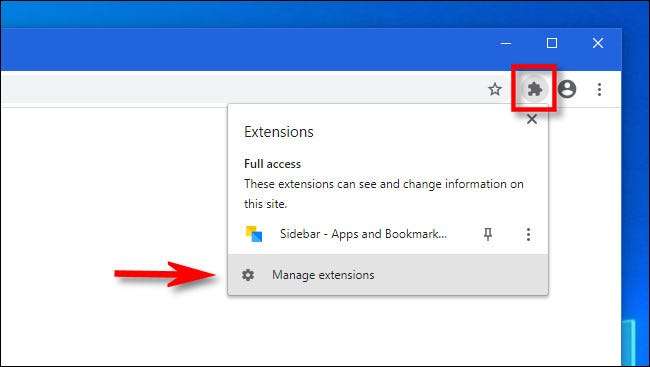
Wenn Sie keine Puzzleteiltaste in der Menüleiste sehen, klicken Sie auf die Schaltfläche Vertikale Ellipsen (drei vertikale Punkte) und wählen Sie weitere Tools & GT; Erweiterungen aus dem Menü.
Wenn die Registerkarte Erweiterungen angezeigt wird, suchen Sie den Namen der Erweiterung, die Sie im Incognito-Modus aktivieren möchten, und klicken Sie daneben auf die Schaltfläche "Details".
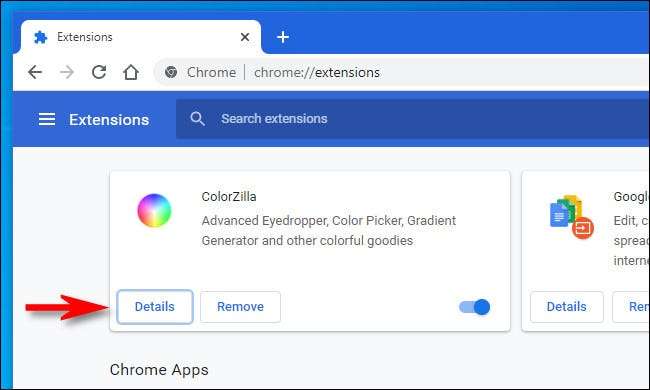
Blättern Sie auf der Seite des Erweiterungsdetails nach unten und suchen Sie die Option "Inkognito zulassen". Klicken Sie auf den Switch daneben, um es einzuschalten.
Warnung: Erweiterungen, die Sie im Incognito-Modus aktivieren, können Ihre Browserhistorie oder andere private Details aufzeichnen und möglicherweise diese Daten mit einem Dritten teilen. Sie werden funktionieren, genau wie sie im Standard-Browsing-Modus werden. Stellen Sie sicher, dass Sie der Erweiterung absolut vertrauen, bevor Sie ihm Zugriff auf Ihr privates Surfen geben.
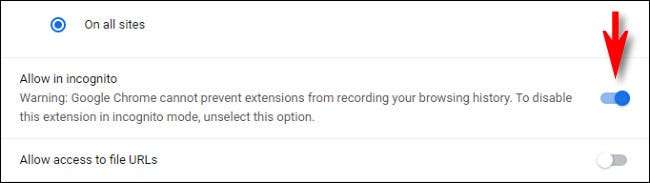
Wenn Sie dasselbe mit anderen Erweiterungen tun müssen, klicken Sie einmal auf die Schaltfläche Zurück, und besuchen Sie dann die "Details der Erweiterung". Aktivieren Sie "Inkognito zulassen" für jede Erweiterung, die Sie im Incognito-Modus verwenden möchten.
Wenn Sie fertig sind, schließen Sie die Registerkarte "Erweiterungen" und die Einstellung wird sofort wirksam. Sie können die Erweiterungen, die Sie im Incognito-Modus aktiviert haben, verwenden, und sie sind auch im nicht-privaten Browsing-Modus aktiv. Glückliches Browsen!
VERBUNDEN: So aktivieren Sie das private Surfen in einem Webbrowser







